二.用Imgburn燒錄檔案
1.把可燒錄的光碟放入燒錄機,然後開啟Imgburn
2.選擇【燒錄檔案/資料夾至光碟】
3.按一下來源下面的瀏覽檔案或瀏覽資料夾(參圖),如果你要一次燒錄很多檔案(把檔案整理成資料夾在燒)或整個資料夾的話建議你用瀏覽資料夾功能來增加檔案
選擇要燒錄的檔案▼▼
如果不小心加錯檔案也可以按叉叉把檔案移除▼▼
4.如果你有兩台以上的燒錄機那請按一下【目標】那裏,然後選擇你要使用的燒錄機
5.如果你有甚麼特殊需求,例如要製作開機光碟,或是要調整燒錄的速度可以在右邊的頁籤那裏設定
調整燒錄速度▼▼
製作開機光碟▼▼
6.全部東西都設定完以後按一下最底下那個大大的按鈕就會開始燒錄了
7.如果出現了像下面這樣子的對話方塊就按是
8.另外如果剛剛設定頁籤那裏的時候你沒有設定光碟的標籤名稱,那Imgburn就會提醒你要設定,之後如果出現甚麼奇怪的對話方塊就直接按確定
9.開始燒錄~~~
10.燒錄完的話系統會跳出下面這個對話方塊來提醒你
三.把CD製成映像檔(ISO)
什麼是映像檔?其實映像檔就是一種光碟的壓縮檔,它可以把一張光碟內的所有內容作成一個檔案,方便你把光碟中的內容分享到網路上或分給朋友,另外有些人些要對燒光碟也可以利用ISO檔,先把CD壓成ISO檔然後在燒到要對燒的光碟中以下兩個段落站長會將各位如何使用Imgburn然製作與燒錄ISO檔
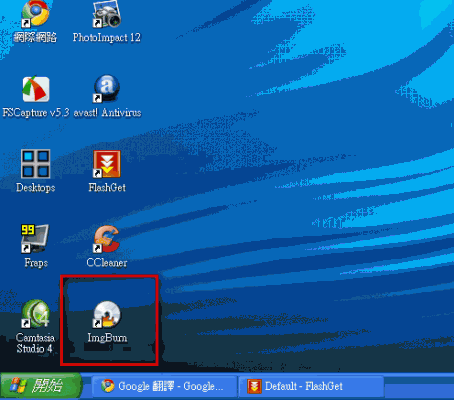
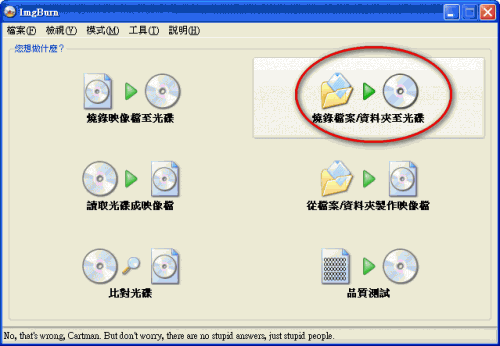
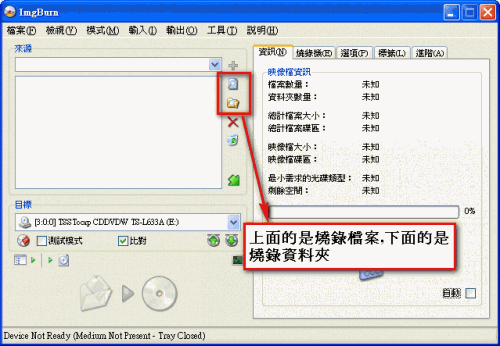
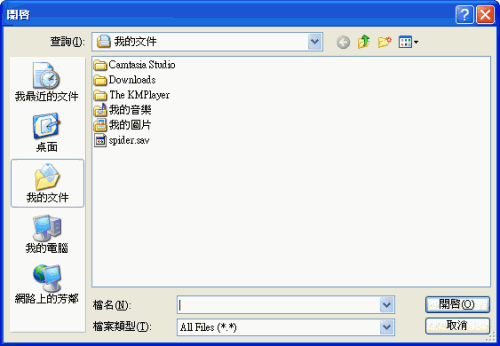

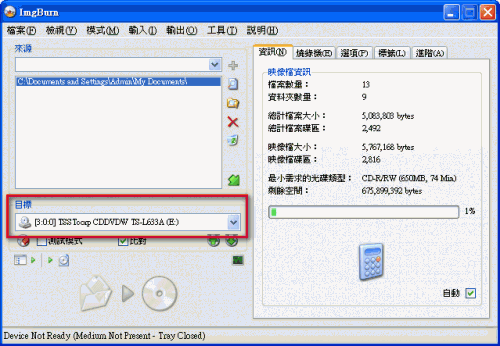
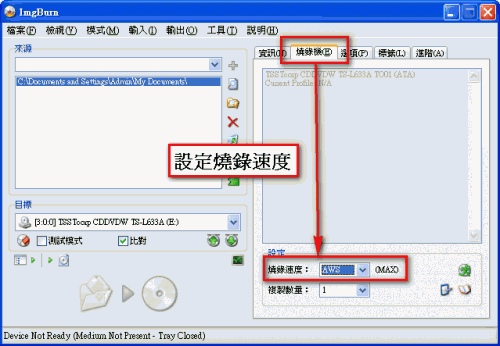
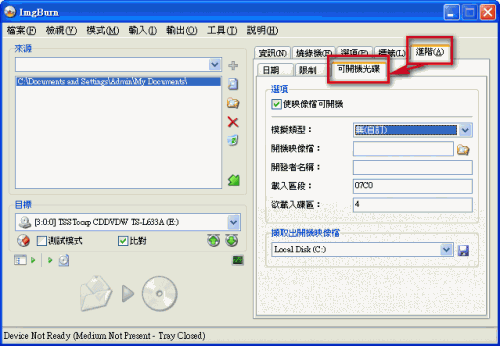
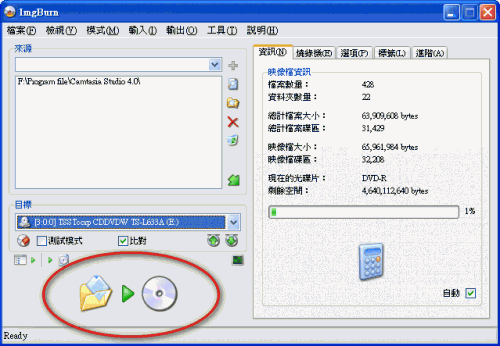
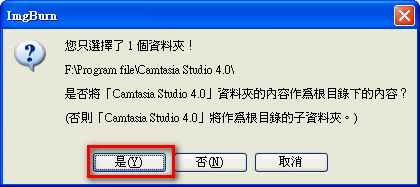
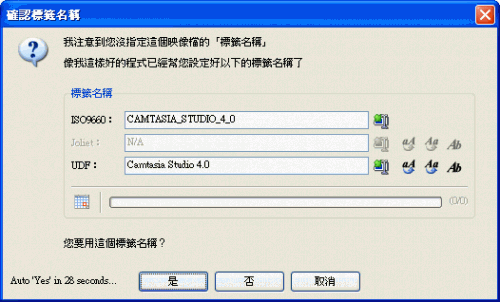

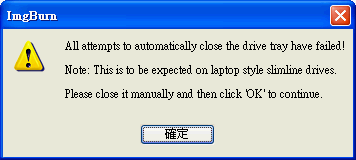
恩~ 在Window 底下,我也用這一套
不過我比較喜歡漂亮的Nero
thank you very mnch
You’re welcome
有人用自動換片燒嗎? 新版imgburn聽說支援這台Nimbie autoloader…
http://www.youtube.com/watch?v=r_piVJX6whQ
我是不確定,沒有用過
不過Imgburn好像可以自動退片XD